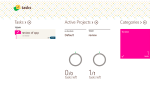Czy chcesz zapomnieć o swoich codziennych problemach i zmartwieniach? A może chcesz po prostu odpocząć na kanapie i spędzić wspaniały wieczór z rodziną? Cóż, najlepszym sposobem, aby to wszystko zrobić, jest aplikacja White Noise bezpośrednio na urządzeniu z systemem Windows 8.

Co to jest biały szum? Jak sama nazwa wskazuje, jest to hałas, a raczej dźwięk relaksujący i zapewniający komfort ucha. Słuchając muzyki z białym szumem możesz rozluźnić zmysły i zapomnieć o swoich problemach. Biały dźwięk może być odtwarzany również podczas snu, ponieważ będzie to dla Ciebie prawdziwy „Sandman”. W każdym razie, jeśli chcesz stworzyć wspaniałą atmosferę i atmosferę we własnym domu, musisz przeczytać poniższe wiersze.
Czytaj także: Pełne tablety z systemem Windows 8 poniżej 100 USD w drodze
Podczas obecnej recenzji powiem ci, które aplikacje White Noise mają być używane na tablecie, laptopie lub komputerze z systemem Windows 8. Większość narzędzi jest dystrybuowana bezpłatnie, więc możesz w każdej chwili przetestować oprogramowanie, aby sprawdzić, czy dźwięki białego szumu są pomocne, czy nie.
Najlepsze aplikacje Windows 8 White Noise, które są obecnie dostępne w Sklepie Windows
Biały szum
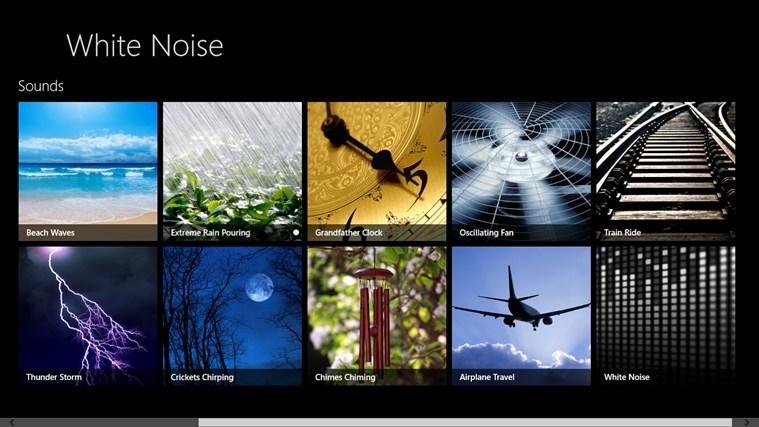 Jak sama nazwa wskazuje, White Noise jest, jeśli chcesz, klasyczną aplikacją białego szumu dostępną na urządzenia z systemem Windows 8. Wśród innych funkcji, biały szum zawiera ponad 10 popularnych dźwięków, które pomogą ci spać i zrelaksować się. Możesz wypróbować tę aplikację za darmo, ponieważ możesz ją pobrać w dowolnym momencie ze Sklepu Windows.
Jak sama nazwa wskazuje, White Noise jest, jeśli chcesz, klasyczną aplikacją białego szumu dostępną na urządzenia z systemem Windows 8. Wśród innych funkcji, biały szum zawiera ponad 10 popularnych dźwięków, które pomogą ci spać i zrelaksować się. Możesz wypróbować tę aplikację za darmo, ponieważ możesz ją pobrać w dowolnym momencie ze Sklepu Windows.
Biały szum BEZPŁATNY 8.1
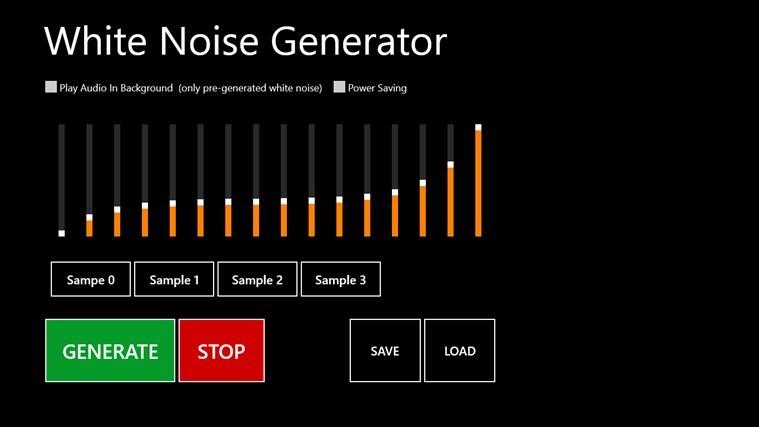 Ulepszoną i lepszą aplikacją szumu białego w porównaniu do wspomnianej wyżej jest White Noise FREE 8.1. Za pomocą tego narzędzia możesz dostosować widmo, aby generować inne rodzaje hałasu. Ta aplikacja jest również bezpłatna w sklepie Windows Store, więc nie wahaj się i zainstaluj ją na urządzeniu z systemem Windows 8.
Ulepszoną i lepszą aplikacją szumu białego w porównaniu do wspomnianej wyżej jest White Noise FREE 8.1. Za pomocą tego narzędzia możesz dostosować widmo, aby generować inne rodzaje hałasu. Ta aplikacja jest również bezpłatna w sklepie Windows Store, więc nie wahaj się i zainstaluj ją na urządzeniu z systemem Windows 8.
Bug snu
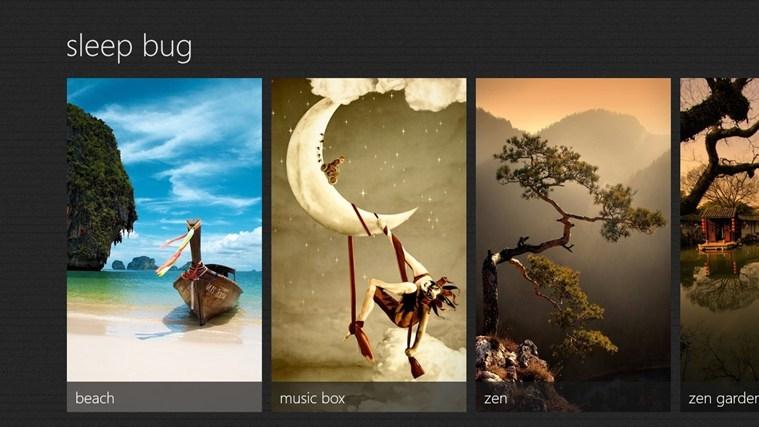 Świetna aplikacja Windows 8, która może cię zrelaksować, to Sleep Bug. Narzędzie zawiera ponad 24 sceny, 83 różne efekty dźwiękowe i ponad 300 różnych dźwięków, co będzie idealne dla każdego, kto chce słuchać dźwięków białego szumu. Sleep Bug można pobrać za darmo z Windows Store.
Świetna aplikacja Windows 8, która może cię zrelaksować, to Sleep Bug. Narzędzie zawiera ponad 24 sceny, 83 różne efekty dźwiękowe i ponad 300 różnych dźwięków, co będzie idealne dla każdego, kto chce słuchać dźwięków białego szumu. Sleep Bug można pobrać za darmo z Windows Store.
Spokój
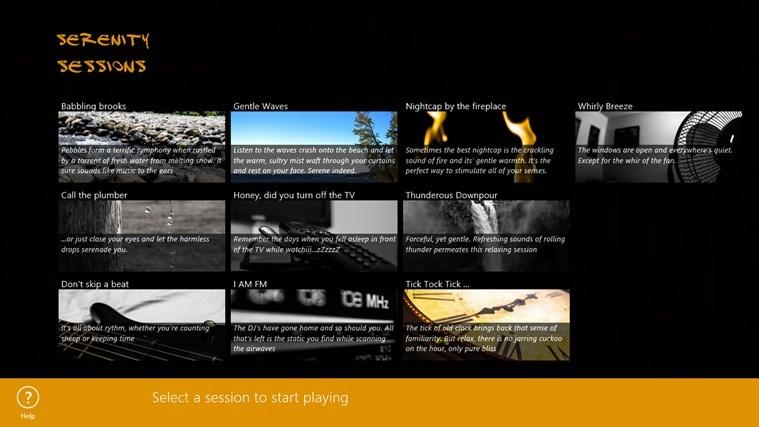 Kolejną bezpłatną aplikacją rozproszonego białego szumu dostępną na urządzenie z systemem Windows 8 jest Serenity. Zasadniczo oprogramowanie oferuje szereg bardzo starannie dobranych sesji z najbardziej relaksującymi dźwiękami. W ten sposób relaksacja przy użyciu Serenity zostanie osiągnięta z łatwością, ale przetestuj aplikację, pobierając ją ze Sklepu Windows.
Kolejną bezpłatną aplikacją rozproszonego białego szumu dostępną na urządzenie z systemem Windows 8 jest Serenity. Zasadniczo oprogramowanie oferuje szereg bardzo starannie dobranych sesji z najbardziej relaksującymi dźwiękami. W ten sposób relaksacja przy użyciu Serenity zostanie osiągnięta z łatwością, ale przetestuj aplikację, pobierając ją ze Sklepu Windows.
Przytulny
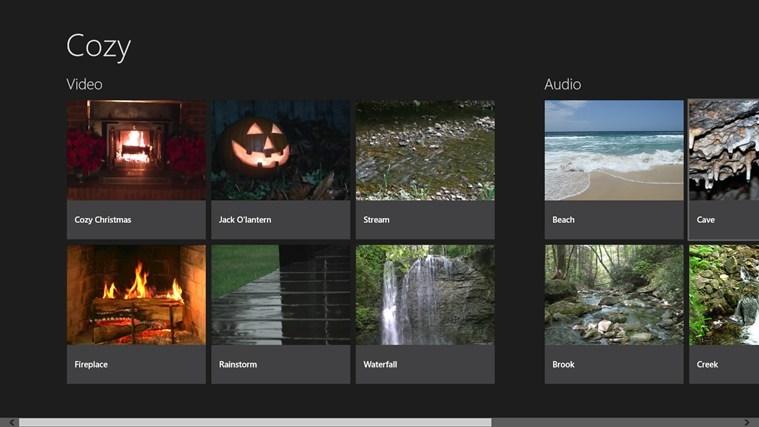 Jak sama nazwa wskazuje, Cozy jest po prostu świetny, szczególnie gdy musisz się zrelaksować. Możesz korzystać z tej aplikacji sam lub z przyjacielem lub rodziną, ponieważ możesz odtwarzać różne płynne dźwięki i muzykę z białym szumem. Cozy kosztuje 1,49 USD w sklepie Windows Store, co jest uczciwą ceną, jeśli mnie zapytasz.
Jak sama nazwa wskazuje, Cozy jest po prostu świetny, szczególnie gdy musisz się zrelaksować. Możesz korzystać z tej aplikacji sam lub z przyjacielem lub rodziną, ponieważ możesz odtwarzać różne płynne dźwięki i muzykę z białym szumem. Cozy kosztuje 1,49 USD w sklepie Windows Store, co jest uczciwą ceną, jeśli mnie zapytasz.
Spokojny
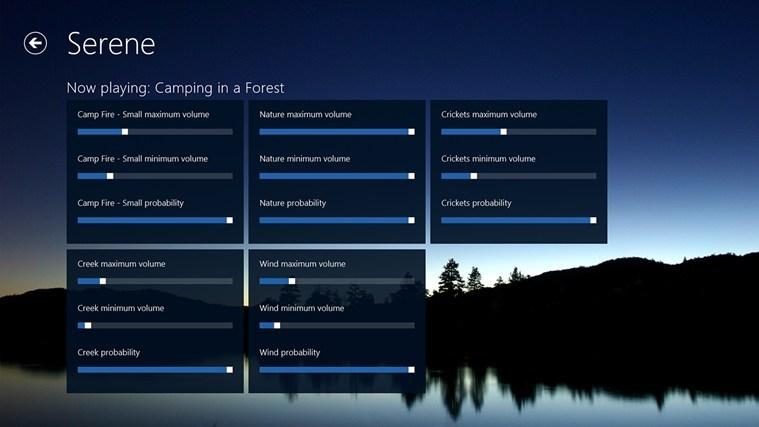 Ta aplikacja białego szumu dla systemu Windows 8 pozwala dostosować dźwięk otoczenia do otoczenia, od deszczu i burzy po spokojne lasy i farmy. Możesz odtwarzać różnorodne dźwięki i nastrojową muzykę, które mogą naprawdę poprawić ci dzień. Serene można pobrać ze Sklepu Windows za jedyne 1,49 USD.
Ta aplikacja białego szumu dla systemu Windows 8 pozwala dostosować dźwięk otoczenia do otoczenia, od deszczu i burzy po spokojne lasy i farmy. Możesz odtwarzać różnorodne dźwięki i nastrojową muzykę, które mogą naprawdę poprawić ci dzień. Serene można pobrać ze Sklepu Windows za jedyne 1,49 USD.
Vintage Synth
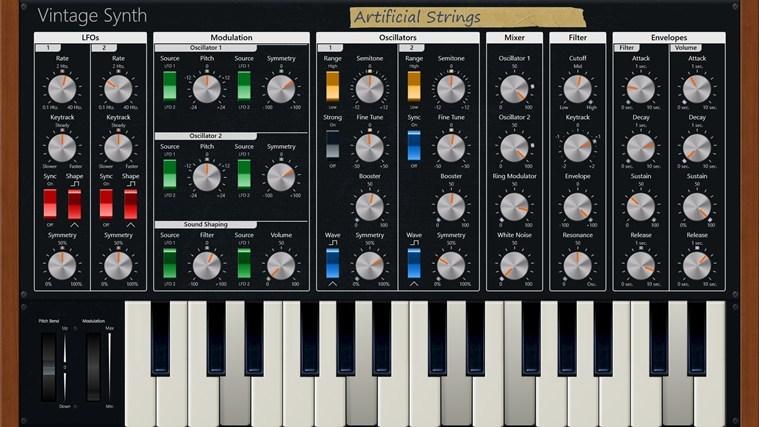 Chociaż ta aplikacja białego szumu może wydawać Ci się trochę za droga (narzędzie kosztuje 3,99 USD w Windows Store), Vintage Synth może być idealnym wyborem dla Ciebie, szczególnie jeśli chcesz tworzyć własne dźwięki i muzykę. Twórz niespotykane dźwięki za pomocą licznych pokręteł sterujących i ciesz się wieloma innymi dedykowanymi funkcjami dzięki tej wspaniałej aplikacji białego szumu na urządzenie z systemem Windows 8.
Chociaż ta aplikacja białego szumu może wydawać Ci się trochę za droga (narzędzie kosztuje 3,99 USD w Windows Store), Vintage Synth może być idealnym wyborem dla Ciebie, szczególnie jeśli chcesz tworzyć własne dźwięki i muzykę. Twórz niespotykane dźwięki za pomocą licznych pokręteł sterujących i ciesz się wieloma innymi dedykowanymi funkcjami dzięki tej wspaniałej aplikacji białego szumu na urządzenie z systemem Windows 8.
Idealnie, teraz już wiesz, jak spędzać miło czas z rodziną, a dlaczego nie, sam. Dźwięki białego szumu, które można odtwarzać za pomocą jednej z powyższych aplikacji, są również dobre dla zdrowia i ducha, ponieważ można się zrelaksować i myśleć w perspektywie, aby znaleźć lepsze rozwiązania problemów. Dlatego spróbuj terapii szumem białym, a następnie podziel się swoimi doświadczeniami z nami i naszymi czytelnikami, korzystając z pola komentarzy poniżej.
Czytaj także: Android, iOS Przesyłanie plików do systemu Windows 8: Aplikacje i rozwiązania